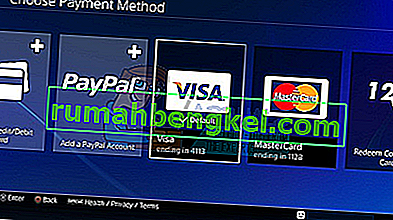Kod błędu Łasica jest zdecydowanie jednym z najbardziej niesławnych kodów błędów, które mogą wystąpić podczas gry w Destiny i zwykle występuje z powodu utraty pakietów lub rozłączenia między siecią domową użytkownika a serwerami Bungie. Typowe przyczyny to nasycenie usług internetowych lub ogólne przeciążenie Internetu. Problem może być również spowodowany wadliwą konfiguracją WiFi lub mobilnego punktu dostępu.
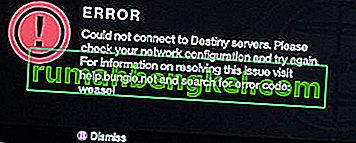
Zaleca się, aby spróbować przełączyć się na przewodowe połączenie internetowe, jeśli do gry używasz Wi-Fi lub mobilnego połączenia transmisji danych, i sprawdź, czy problem nadal występuje. Jeśli tak, spróbuj zastosować zestaw rozwiązań przedstawionych poniżej.
Rozwiązanie 1: Wymień kable koncentryczne i rozdzielacz
Okazuje się, że problem z tym kodem błędu był spowodowany przez osoby posiadające złe kable koncentryczne i rozgałęźniki używane do połączenia internetowego. W większości przypadków osoby te korzystały z Internetu kablowego do grania w grę i okazuje się, że zwykła wymiana tych urządzeń była w stanie rozwiązać problem.
Jeśli jesteś użytkownikiem Internetu kablowego i nie wymieniałeś żadnego sprzętu przez ponad kilka lat, być może powinieneś skontaktować się z technikiem z firmy kablowej lub po prostu samodzielnie kupić i wymienić kable i splitter.
Rozwiązanie 2: Zaproszenia do klanu
Wygląda na to, że problem był spowodowany przez wadliwy system zaproszeń do klanu i wydaje się, że jest to główny problem większości ludzi borykających się z kodem błędu Łasicy. Kiedy ktoś zaprasza Cię do klanu, to najbardziej prawdopodobny czas wystąpienia błędu. Upewnij się, że nie masz żadnych oczekujących zaproszeń do klanu, aby uniknąć tego komunikatu o błędzie, dopóki zespół Bungie nie zdoła rozwiązać problemu.
- Poproś administratora klanu o wyrzucenie cię z klanu, do którego dołączyłeś, aby usunąć zaproszenie i uniknąć komunikatu o błędzie.
- Alternatywnym sposobem uniknięcia problemu jest sprawdzenie na Bungie.net, czy masz nowe zaproszenie do klanu na stronie członkostwa. Jeśli tak, dołącz do klanu, a następnie natychmiast go opuść, aby w ogóle nie otrzymać komunikatu o błędzie.

Rozwiązanie 3: Utwórz nowe konto PSN (tylko użytkownicy PlayStation)
Wydaje się, że utworzenie nowego konta PSN (PlayStation Network) pomogło użytkownikom z całego świata naprawić kod błędu związany z Łasicą podczas gry w Destiny. Cały proces może wydawać się zbyt trudny, aby gra działała, ale wydaje się, że jest to jeden z jedynych sposobów normalnej gry, dopóki zespół Bungie nie naprawi problemu.
Warunkiem utworzenia nowego konta PSN jest połączenie lokalnego użytkownika z kontem PlayStation Network (PSN), aby grać online lub kupować gry i inne treści z PlayStation Store.
- Uruchom PS4 i przejdź do Nowy użytkownik >> Utwórz użytkownika lub użytkownika 1 na ekranie logowania PlayStation.
- Powinno to spowodować utworzenie lokalnego użytkownika na samym PS4, a nie konta PSN.
- Wybierz Dalej >> Nowy w PlayStation Network? Utwórz konto> Zarejestruj się teraz.
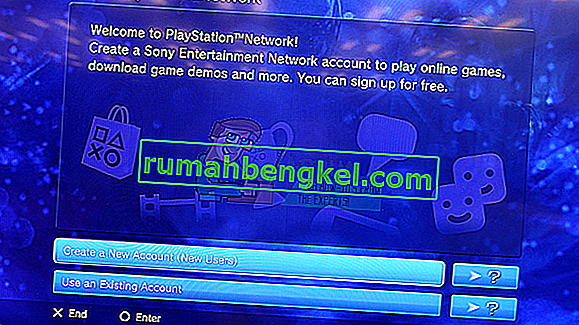
- Jeśli wybierzesz opcję Pomiń, możesz wybrać awatar i nazwę dla lokalnego użytkownika i od razu grać w trybie offline. Przejdź do swojego awatara na ekranie głównym PS4, aby później zarejestrować się w PSN.
- Jeśli używasz PS4 po raz pierwszy, przejdź do Profilu użytkownika 1 na ekranie głównym PS4 i wprowadź swoje dane oraz preferencje, a następnie wybierz Dalej na każdym ekranie.
- Jeśli masz mniej niż 18 lat, kiedy podajesz swoje urodziny, utworzysz lokalnego użytkownika do gry w trybie offline i będziesz musiał poprosić osobę dorosłą o zatwierdzenie konta później.
- Nie podawaj wcześniejszej daty urodzenia, ponieważ podawanie fałszywych informacji jest sprzeczne z Warunkami korzystania z PSN.
- Jeśli masz ukończone 18 lat i chcesz używać swojej karty kredytowej lub debetowej w PlayStation Store, upewnij się, że wprowadzony tutaj adres odpowiada adresowi rozliczeniowemu karty.
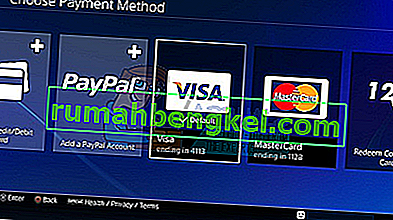
- Upewnij się, że masz dostęp do wprowadzonego adresu e-mail, ponieważ musisz go zweryfikować.
- Utwórz identyfikator internetowy i wprowadź swoje imię i nazwisko. Twój identyfikator internetowy to publicznie widoczna nazwa, którą zobaczą inni użytkownicy PSN.
- Wybierz ustawienia udostępniania, znajomych i wiadomości (trzy ekrany). Są one przeznaczone tylko dla twojego konta; nie wpływają na to, co zobaczą inni użytkownicy PS4.
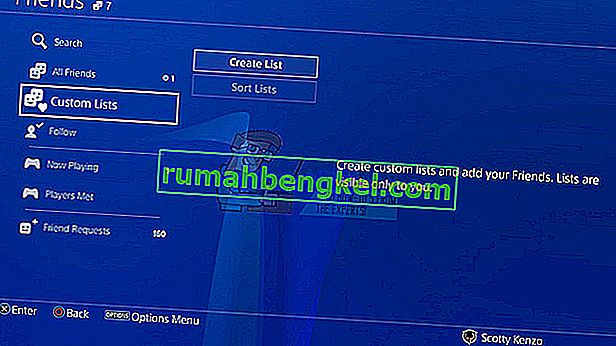
- Jeśli masz mniej niż 18 lat, tworzenie konta kończy się tutaj i możesz poprosić osobę dorosłą o zalogowanie się na swoje konto w celu autoryzacji dostępu do PSN lub grać w trybie offline, dopóki tego nie zrobi.
- Sprawdź swój e-mail i kliknij link weryfikacyjny. Jeśli nie otrzymałeś e-maila weryfikującego konto, sprawdź foldery ze spamem i śmieciami.
- Jeśli nadal nie możesz go znaleźć, wybierz opcję Pomoc, aby zmienić adres e-mail, lub poproś nas o ponowne wysłanie wiadomości e-mail. Wybierz Zaloguj się przez Facebooka, aby połączyć swoje konta PSN i Facebook lub Zrób to później.

- Teraz masz nowe konto PSN i możesz użyć go do wypróbowania gry i sprawdzenia, czy kod błędu Weasel nadal pojawia się na twoim komputerze.
Rozwiązanie 4: Odłącz aplikację Destiny od telefonu
Wygląda na to, że zadziałało to dla kilku użytkowników, którzy zgłosili, że odłączenie aplikacji Destiny od ich konta zadziałało dla nich. Aplikacja jest aplikacją towarzyszącą dla smartfonów, która może okazać się przydatna w wielu przypadkach, ale wydaje się, że usunięcie jej lub odłączenie jest sposobem rozwiązania problemu.
- Zaloguj się na Bungie.net przy użyciu metody uwierzytelniania, której NIE można usunąć w poniższych krokach.
- Przejdź do strony Ustawienia i kliknij „Konta i łączenie”.

- Kliknij „Odłącz” obok metody uwierzytelniania aplikacji, aby usunąć ją z konta.
- Alternatywnie możesz po prostu odinstalować go ze smartfona, przytrzymując jego ikonę na liście aplikacji i przeciągając ją w kierunku przycisku odinstalowania, jeśli używasz Androida.
- Jeśli używasz iPhone'a, przytrzymaj jedną z aplikacji w menu, w którym znajdują się wszystkie aplikacje, a zaczną się poruszać. Na większości z nich pojawią się małe przyciski „x”, więc znajdź przycisk Destiny i usuń go, klikając przycisk „x” i potwierdzając swój wybór.
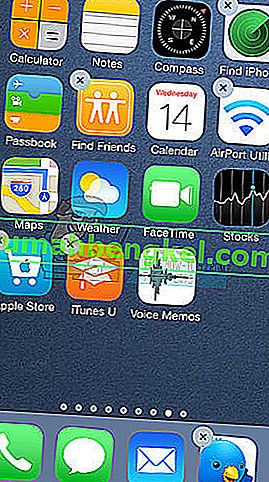
Rozwiązanie 5: Wyczyść pamięć podręczną konsoli Xbox One
Wyczyszczenie pamięci podręcznej pomogło kilku osobom poradzić sobie z błędem Łasicy na Xbox One i ten proces powinien okazać się bardzo pomocny. Upewnij się jednak, że wszystkie Twoje gry są zsynchronizowane w trybie online i zarchiwizowane, ponieważ proces ten może zakończyć się usunięciem ich z lokalnej pamięci Xbox One. Istnieją dwa sposoby usunięcia pamięci podręcznej na konsoli Xbox One:
- Naciśnij i przytrzymaj przycisk zasilania z przodu konsoli Xbox, aż całkowicie się wyłączy.
- Odłącz blok zasilania z tyłu konsoli Xbox. Naciśnij i przytrzymaj przycisk zasilania na konsoli Xbox kilka razy, aby upewnić się, że nie ma pozostałej mocy, a to faktycznie wyczyści pamięć podręczną.

- Podłącz kostkę zasilającą i poczekaj, aż lampka znajdująca się na klocku zasilającym zmieni kolor z białego na pomarańczowy.
- Włącz Xbox z powrotem w normalny sposób i sprawdź, czy kod błędu Łasicy nadal pojawia się po uruchomieniu Destiny lub Destiny 2.
Alternatywny:
- Przejdź do ustawień Xbox One i kliknij Sieć >> Ustawienia zaawansowane.
- Przewiń w dół do opcji Alternatywny adres Mac i wybierz opcję Wyczyść, która się pojawi.

- Zostaniesz poproszony o wybór, czy naprawdę to zrobić, ponieważ konsola zostanie ponownie uruchomiona. Odpowiedz twierdząco, a pamięć podręczna powinna zostać wyczyszczona.
Uwaga: jeśli korzystasz z PS4, spróbuj również wyczyścić pamięć podręczną i sprawdź, czy to pomoże w Twojej sprawie.
Rozwiązanie 6: Konsole PowerCycling
W niektórych przypadkach problem jest spowodowany złymi konfiguracjami uruchamiania i powoduje ten konkretny błąd. Dlatego na tym etapie całkowicie wyłączamy zasilanie naszych konsol, aby pozbyć się tego problemu. Za to:
- Odłącz router internetowy i konsolę od gniazda ściennego.

- Naciśnij i przytrzymaj przycisk zasilania z tyłu routera i z przodu konsoli przez co najmniej 15 sekund.
- Podłącz router i konsolę z powrotem i naciśnij przycisk zasilania , aby je włączyć.

- Poczekaj na przyznanie dostępu do internetu i sprawdź, czy problem nadal występuje.
Uwaga: Zaleca się również zmianę typu NAT na dowolnej konsoli, na której grasz, i włączenie jej, aby umożliwić grze łączenie się z jej serwerami. Spróbuj też sprawdzić, czy w grze jest włączona funkcja cross-save, jeśli grasz na wielu konsolach. Jeśli nic innego nie działa, spróbuj użyć VPN i sprawdź, czy problem został rozwiązany.